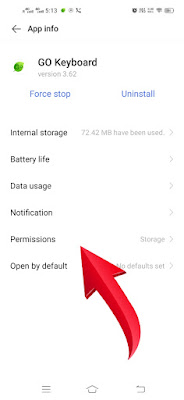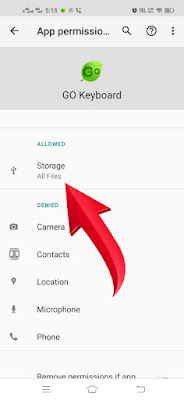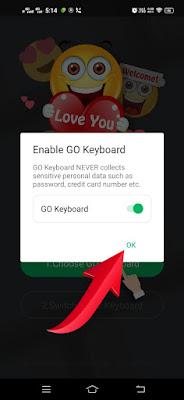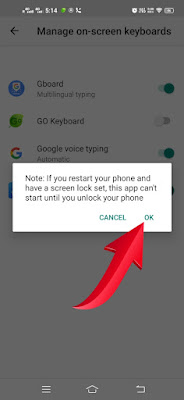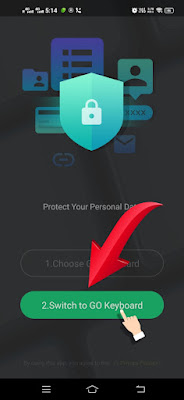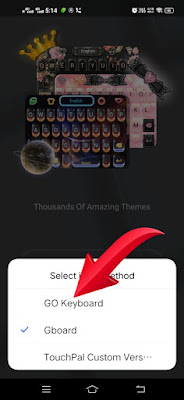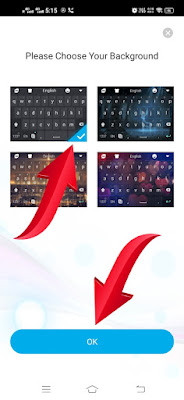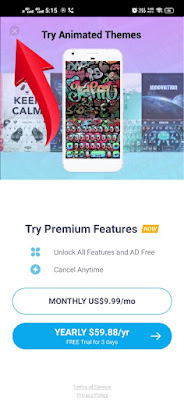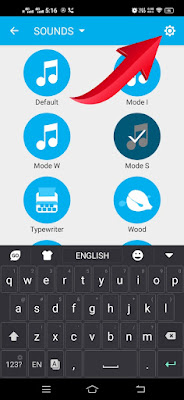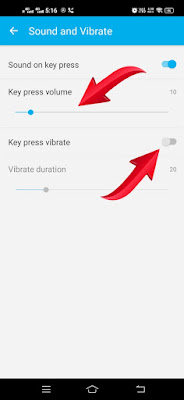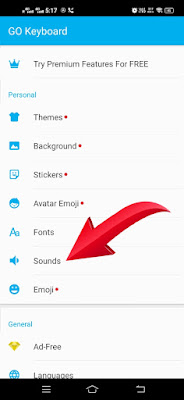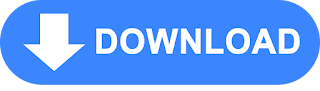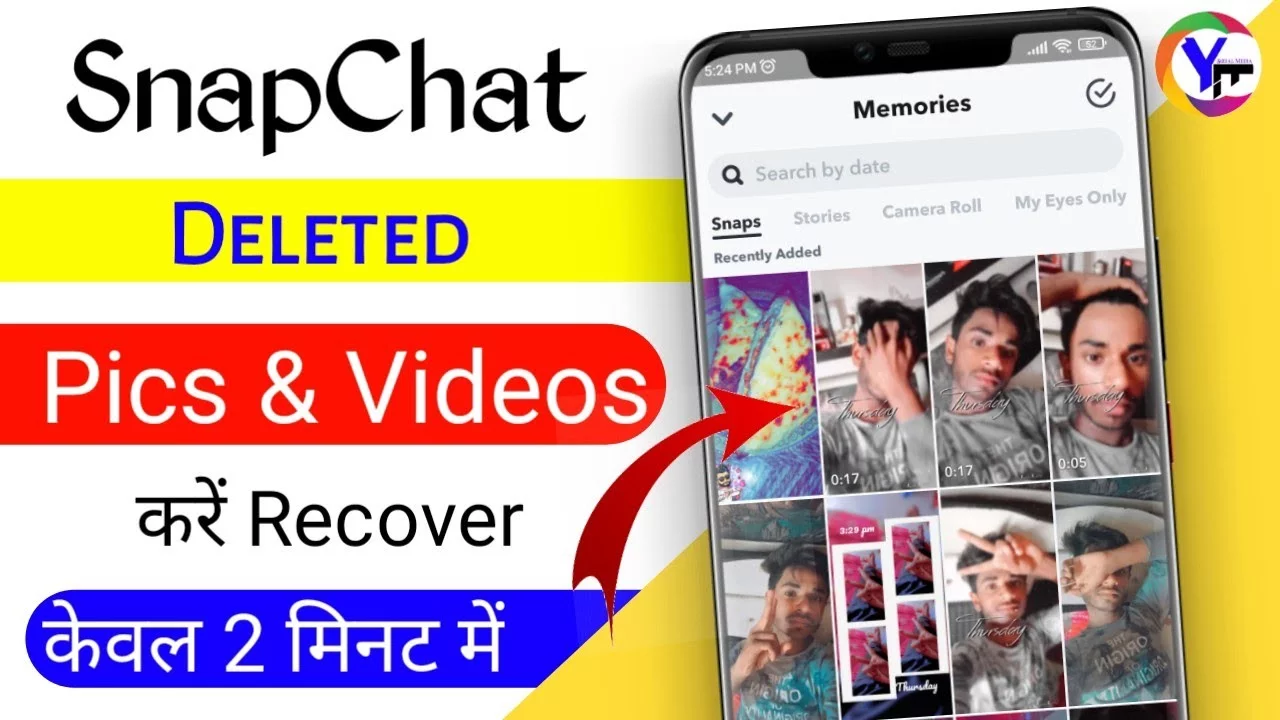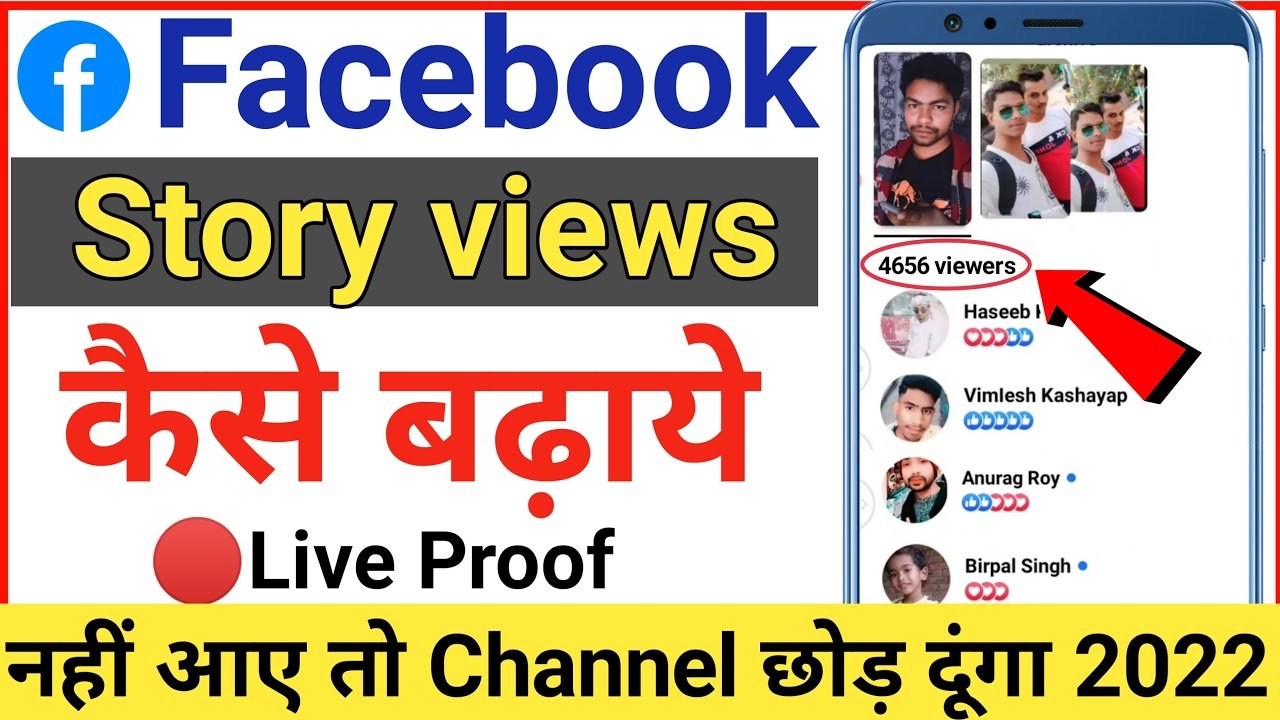keyboard ka Typing sound Kaise change Kare | how to change keyboard typing sound 2022
• Keyboard ka Typing sound Kaise change Kare
दोस्तों अगर आप लोग नॉर्मल कीबोर्ड टाइपिंग साउंड से परेशान हो गए हो अगर आपको वह बोरिंग लगता है और अभी आप जब भी टाइप करते हो तो अगर आप सोचते हो कि यहां पर अगर कोई दूसरा साउंड आता टाइपिंग करते समय जब भी आप कुछ टाइप करते तो उस समय के सामने आता तो
अगर आपको टाइपिंग साउंड जो है वह ग्राफ चेंज करना चाहते हो या फिर कोई नया आप यहां पर साउंड लगाना चाहते हो टाइपिंग साउंड जो होता है घर तो आप यह कैसे कर सकते हो कैसे आप अपने नॉर्मल फोन में जो टाइपिंग साउंड है उसको कैसे चेंज कर सकते हो
यह आज के इस आर्टिकल में बताऊंगा और आपको एक चीज बता दूं कि आपका फोन कितना ही सस्ता और कितना ही महंगा क्यों ना हो सभी में यह ट्रिक काम करेगी क्योंकि यहां पर मैं कोई सेटिंग आपको नहीं बताने वाला हूं
कि यह सेटिंग आपके फोन में नहीं होगी यहां पर एक में एप्लीकेशन के थ्रू बताने वाला हूं जो कि आप इस एप्लीकेशन को जैसी अपने फोन में इंस्टॉल करोगे उसके बाद ऑटोमेटिक आप यह सब कुछ कर पाओगे
जैसा कुछ मैं आपको यहां पर बताने वाला हूं जिस स्टेप्स मैं बताऊंगा वह सारे स्टेप्स आपको फॉलो करने होंगे और जिस तरह से यहां पर मैं आपको समझा रहा हूं बिल्कुल सेम इसी तरीके से आप में भी आपको देखने के लिए मिलेगा तो आप उस ऐप में वैसा ही करिए जैसा मैं आपको बताता हूं
तो दोस्तों सबसे पहले आपको ऐप डाउनलोड करना है ऐप कौन सा है उसका मैंने स्क्रीनशॉट लगा दिया है आपको स्क्रीनशॉट देख लेना या फिर आप अगर लिंक लेना चाहते एप्लीकेशन की तो सबसे लास्ट में आप जाओगे इस
आर्टिकल के सबसे लास्ट में तो वहां पर आपको डाउनलोड बटन दिखेगा उस पर क्लिक कर देना और जैसी आप उसके ऊपर क्लिक करते हो उसके बाद आप ऐप को डाउनलोड कर पाओगे क्योंकि उस डाउनलोड बटन के ऊपर जैसी आप क्लिक करते हो वह सीधा प्ले स्टोर में चला जाएगा और वहां से आप ऐप को डाउनलोड कर पाओगे
जैसे ही आप ऐप ओपन करो गे तो यहां ऐप इस ऐप का नाम लिखकर आ जाएगा गो कीबोर्ड तो अब आपको यहां पर थोड़ी देर वेट करना होगा और यह ऑटोमेटिक ओपन हो जाएगा
फिर अब कुछ इस तरीके से ओपन होता है और अब आपको यहां पर सबसे पहले गो कीबोर्ड ऐप जो आपने डाउनलोड किया है जैसे इसको आपने ओपन के उसके बाद यहां पर ही जो आपके सामने इस तरीके से ओपन होता है यह तो यहां पर आपको इसको
परमिशन देना होगा यहां पर आपको अलाव के ऊपर क्लिक करना है जैसे ही आप अलाव के ऊपर क्लिक करोगे तो आप इसको परमिशन दे दोगे और यहां पर जो आप परमिशन दे रहे हो यह फोटो और मीडिया
कि हम परमिशन देने जो फाइल सोते हमारे फोन में उनकी परमिशन हम इस ऐप को दे रहे कि आप हमारी यह सारी जो फाइल से और जो फोटो है उनको एक्सेस कर पाए और यह जब एक्सेस नहीं कर पाएगा कि अच्छे से हमारे फोन में काम भी नहीं करेगा
और अगर आप इसको भी परमिशन नहीं देते हो तो उसी ऐप ओपन भी नहीं होगा तो आप इस ऐप का इस्तेमाल भी नहीं कर पाओगे तो यहां पर आपको परमिशन तो देना ही पड़ेगा क्योंकि जब तक आप परमिशन नहीं दोगे तब तक यह ऐप ओपन नहीं होगा और अच्छे से काम नहीं करेगा तो आपको यहां पर अलाव के ऊपर क्लिक कर देना
उसके बाद फिर आपके सामने कुछ इस तरीके से ऐप ओपन होता है और यहां पर लिखकर आता है परमिशन अब आपको करना क्या है यहां पर सेटिंग जो लिखकर आ रहा है इसके ऊपर आपको क्लिक करना है जैसे ही आप सेटिंग के ऊपर क्लिक करोगे तो यह ऐप आपके फोन की सेटिंग में ओपन हो जाएगा तो अभी चलिए हम यहां पर सेटिंग पर क्लिक कर देते हैं
उसके बाद जैसे ही यह ऐप आपके फोन की सेटिंग में कुछ इस तरीके से ओपन होता है फिर आपको करना क्या है यह यहां पर आपको बता देता हूं आप देखोगे यहां पर लिखकर आता है परमिशन अब आप यहां पर परमिशन के ऊपर क्लिक कर दो जैसे ही आप परमिशन के ऊपर क्लिक करोगे फिर यहां पर आप यह देख पाओगे कि आपने इस ऐप को किस किस चीज की परमिशन दे रखी है
अब आप यहां पर देखोगे तो आपके सामने कुछ इस तरीके से यह सेटिंग्स खुली हुई है जहां पर आप चेक कर पाओगे कि आपने गो कीबोर्ड एप को किस किस चीज की परमिशन दी हुई है जैसे अभी आप देख सकते हो फिलहाल मैंने अभी यहां पर जिसको परमिशन दी है
वह सिर्फ स्टोरेज की दे रखी है कि यह मेरे फोन की जो स्टोरेज को ही मैनेज कर सकता है बट अगर यहां पर नीचे देखोगे तो आपको और भी कुछ पर मैसेज देखने के लिए मिल जाती है जैसे कि कैमरा कांटेक्ट लोकेशन माइक्रोफोन फोन तू ही सारी परमीशंस मैंने
अभी अलाउड नहीं की हुई है तो अभी यह परमिशन इस एप्लीकेशन को नहीं है यह एप्लीकेशन मेरी यह सारी पर इन सभी चीजों को एक्सेस नहीं कर पाएगा और यहां पर एप्लीकेशन सिर्फ मेरी स्टोरेज को ही एक्सेस कर पाएगा तो यहां से आप इसको चेक कर लेना और फिर अब आपको यहां से बैक आ जाना है
जैसे ही आप यहां पर बैक करके आते हो फिर app कुछ इस तरीके से ओपन हो जाता है और फिर आप यहां पर क्लिक कर देना Choose GO Keyboard पर
गो कीबोर्ड के सामने आपको एक ग्रीन डॉट देखने के लिए मिलती है उस पर क्लिक करके आपको ओके के ऊपर क्लिक कर देना है
उसके बाद फिर आपके सामने कुछ इस तरीके से आएगा जिसमें आपको गो कीबोर्ड के सामने आपको उस पर क्लिक करके उसको ग्रीन कर देना यहां से ये सेटिंग आपको ऑन कर देना है जैसे ही आप इसको सिलेक्ट करते हो गो कीबोर्ड एप को
उसके बाद आप लोगों के सामने कुछ इस तरीके से आएगा जिसमें आपको ओके के ऊपर क्लिक कर देना है
उसके बाद फिर से आपको यहां पर किकू पर क्लिक कर देना है आपको याद रखना है कि यहां पर आप कैंसिल के ऊपर आपको क्लिक नहीं करना अगर कैंसिल के ऊपर क्लिक करोगे तो आप अच्छे से काम नहीं करेगा तो इसलिए आपको यहां पर जो ok लिखा है इस पर ही क्लिक करना है
उसके बाद अब आप यहां पर देखोगे तो यह ग्रीन हो जाएगा और यहां पर सेकंड स्टेप कंप्लीट करना है पहला वाला स्टेप है वह हमने कंप्लीट कर लिया है अब आपको यहां पर सेकंड स्टेप कंप्लीट करना है इसके लिए आपको यहां पर जो ग्रीन कलर में लिखा हुआ आ रहा है स्विच टू गो कीबोर्ड अब आपको इसी के ऊपर क्लिक कर देना है
उसके बाद फिर आपके सामने कुछ इस तरीके से आएगा अब आपको यहां पर गो कीबोर्ड पर क्लिक कर देना है जैसे ही आप गो कीबोर्ड पर क्लिक करते हो फिर आपका गो कीबोर्ड जो ऐप है वह सिलेक्ट हो जाएगा यानी कि अभी आपके फोन का जो कीबोर्ड है वह चेंज हो जाएगा
फिर आपको यहां पर अपने फोन में कौन सा कीबोर्ड रखना है वह आप यहां से कीबोर्ड सिलेक्ट कर सकते हो यहां पर आपको चार कीबोर्ड देखने के लिए मिलते हैं इनमें से आपको कोई एक सेलेक्ट कर लेना है वैसे तो पहला वाला बाय डिफ़ॉल्ट सिलेक्ट रहता है अगर आप चेंज करके कोई दूसरा सिलेक्ट करना चाहो
तो यहां पर आप दूसरा सिलेक्ट कर सकते हो उसके बाद फिर आप नीचे देखोगे तो आपको एक ओके बटन दिखेगा जिसमें ओके लिखा रहता है अब आपको यहां पर ओके के ऊपर क्लिक कर देना है जो ओके बटन है जैसे ही आप ओके बटन के ऊपर क्लिक करोगे उसके बाद फिर आपका वह कीबोर्ड यहां पर सिलेक्ट हो जाएगा
उसके बाद फिर आपके सामने एक पॉपअप आएगा जिसमें आपसे प्रीमियम फीचर्स को बाय करने के लिए बोला जाता है तो अगर आप इसमें सिर्फ साउंड चेंज करने के लिए सेब का यूज करना चाहते हो तो आपको इसको यहां से कट करना है आप देखोगे मैंने अपना एयरो लगा रखा है रेड कलर का उसे आप देख सकते हो वहां से आपको इसको कट करना है उसका बटन के ऊपर क्लिक कर देना है
उसके बाद फिर से आप देखोगे आपके सामने फिर से पॉपअप आएगा जिसमें आपको कुछ पिक्चर्स दिखाए जाते हैं जो कि प्रीमियम है इनके लिए आपको कुछ रुपए देने होंगे अगर आप इनका यूज करना चाहो तो लेकिन हमें आप इसे साउंड चेंज करना तो इसलिए हम इसको भी यहां से कट कर देंगे
फिर आप देखोगे जैसे ही उसको कट करते हो फिर आपके सामने कुछ इस तरीके से ऑप्शंस देखने के लिए मिल जाते हैं जिसमें आप देखोगे आपको यहां पर कीबोर्ड को कस्टमाइज करने के लिए बहुत सारे ऑप्शंस देखने के लिए मिल जाते हैं जो पहला ऑप्शन है
वह theme का है जिससे कि keyboard का जो थीम हैं वह चेंज कर सकते हो और उसके बाद नीचे की तरफ देखोगे यहां पर बैकग्राउंड है जिससे कि आप अपने कीबोर्ड का बैकग्राउंड चेंज कर सकते हो जिसमें आप अपना फोटो लगा सकते हो अगर आप चाहते हो कि आपका जो कीबोर्ड है उसके पीछे आपका फोटो लगे या फिर आपको दूसरा फोटो लगाना चाहते हैं
अपने कीबोर्ड में बैकग्राउंड अगर चेंज करना चाहो तो आप यहां पर बैकग्राउंड चेंज कर पाओगे अब आप यहां पर देखोगे उसके नीचे किस sticker का ऑप्शन मिलता है जिससे कि आप यहां पर स्पीकर्स को आप अपने कीबोर्ड में ऐड कर पाओगे
और जस्ट उसके नीचे देखोगे तो आपको अवतार इमोजी भी देखने के लिए मिल जाएंगे और फिर नीचे आओगे तो यहां पर आपको फोन का ऑप्शन मिल जाएगा जिससे कि आप अपने कीबोर्ड के जो front है उसको आप चेंज कर सकते हो और लास्ट में आप आओगे तो यहां पर आपके साउंड का ऑप्शन मिलेगा और एक इमोजी का तो आपके यहां पर साउंड वाले पर क्लिक कर देना है
यहां पर जैसे ही आप साउंड वाले बटन के ऊपर क्लिक करते हो उसके बाद फिर आपको यहां पर बहुत सारे साउंड देखने के लिए मिल जाएंगे जिसको आप अपने कीबोर्ड में ऐड कर सकते हो आप देखोगे तो टोटल आपको यहां पर 8 साउंड मिल जाते हैं
जो आप अपने कीबोर्ड में ऐड कर सकते हो कि यहां पर आप किसी एक को पहले सिलेक्ट करो पहले बल्कि उस लग जाएगा वह बाय डिफ़ॉल्ट जो रहता है वह नॉर्मल रहेगा तो उसमें कोई साथ नहीं देता
कि आपका डिवाइस का बिल्कुल वैसे ही रहेगा क्या आपके यहां पर कोई दूसरा सिलेक्ट कर लेना है कोई दूसरा आप साउंड है पर सेट करो और जैसे आप उसको पर क्लिक करोगे फिर आपके यहां पर कीबोर्ड देखने के लिए मिल जाएगा उसके बाद क्लिक करके आप टाइपिंग करके चेक कर सकते हो
जैसे अभी आप देख पा रहे होगे यहां पर मैंने एक साउंड के ऊपर क्लिक कर दिया है और क्लिक करने के बाद यहां पर नीचे देखोगे तो कीबोर्ड भी आ चुका है अब मैं कीबोर्ड पर क्लिक करके आपने जो टाइपिंग साउंड है उसको चेक कर सकता हूं कि किस तरीके का साउंड आ रहा है इस वाले साउंड में
उसके बाद आप यहां पर देखोगे एक सेटिंग का आइकन आपको देखेगा तो अब आपको सेटिंग के आइटम के ऊपर क्लिक करना है जवाब सेटिंग क्या कल के ऊपर क्लिक करोगे तो उसके बाद यहां पर आप अपने जो वाइब्रेशन टाइम है साउंड है
उस सभी को कंट्रोल कर पाओगे ठीक है याद की प्रेस कर तो उसका जो साउंड आता है वह आप यहां पर कस्टमाइज कब आओगे सेटिंग पर जा कर के तो चलिए हम यहां पर सेटिंग के आइकॉन के ऊपर क्लिक कर देते हैं
अब आप यहां पर देख पा रहे होंगे जैसे कि तो इसी तरीके से आप यहां पर अपने हिसाब से कस्टमाइज कर सकते अगर आप जब बटन दबाते या नहीं जवाब की प्रेस करोगे अगर ऐसे में आपका फोन वाइब्रेट होना चाहिए क्योंकि यहां पर सेटिंग को ऑन कर सकते हो
जैसे कि आप देख पा रहे होगे यहां पर जो सेकंड सेटिंग है वह की प्रेस वाइब्रेट वाली है इसको ऑन करते ही आप जब भी कोई टाइप करोगे तो आपका फोन वाइब्रेट भी होता रहेगा और ऊपर देखो तो आपको देखने के लिए मिल जाता है कि प्रेस बोलो तो उस पर आप जितना उसका वॉल्यूम इनक्रीस करो कि जितना ही आप उसको बनाओगे उतना ही साउंड आएगा जब आप की प्रेस करोगे तो साउंड आपको ज्यादा देखने के लिए मिलेगा
उसके बाद आपको बैक कर लेना है बैक करने के बाद अभी आपका जो साउंड वाला काम था वह तो हो गया आपने अपना जो कि आज साउंड चेंज कर लिया अपने कीबोर्ड टाइपिंग का लेकिन अगर आप यहां पर कि वह में अगर और भी कुछ कस्टमाइज करना चाहो तो यहां बड़ा थीम्स के ऊपर बैकग्राउंड के ऊपर क्लिक करके आप यह सब चेंज कर पाओगे यहां से
दोस्तों मैंने आप लोगों को बताया है कि आप लोग अपने फोन का जो साइड होता है जो टाइपिंग साउंड है अगर उसको चेंज करना चाहते हो तो कैसे चेंज कर सकते हो मुझे मैंने आपको आज इस ब्लॉग में बताया है मैं आशा करता हूं कि आप लोगों को समझ में आ गया होगा कि किस तरीके से आप अपने फोन के कीबोर्ड का टाइपिंग साउंड कैसे चेंज कर सकते हो
अगर आप लोगों को समझ में आ गया है और आप लोगों ने अपने फोन पर जो कीबोर्ड का टाइपिंग साउंड अगर वह चेंज कर लिया है तो बहुत अच्छी बात है लेकिन अगर आपको कोई दिक्कत हो रही है मान लीजिए आपने ऐप इंस्टॉल किया
और मेरे पास जो यहां पर स्क्रीनशॉट में जिस तरीके से आप ट्रेन से आ रहे थे अगर आप को इस तरीके से ऑप्शंस नहीं आते हैं तो आप मुझे इंस्टाग्राम पर मैसेज कर सकते हो मेरे जो इंस्टाग्राम का यूजरनेम है वह Umeshkumar_9319 है इस पर आप मुझे मैसेज भेज सकते हो और दोस्तों मैसेज भेजने से पहले Follow जरूर कर लेना
• फोन पहले जैसा कैसे करें
तो दोस्तों अगर आप लोगों ने साउंड यहां पर चेंज किया टाइपिंग साउंड जो था वह आपने चेंज किया और आपने कुछ इसको यूज़ करके देखा और अभी अगर आपको यहां पर जो मैंने आज साउंड बताए थे कि बोर्ड के अगर वह आपको पसंद नहीं आते हैं
और अभी आप चाहते हो कि जो आपका फोन पहले था बिल्कुल सेम वैसा ही करना यानी कि जो एप्लीकेशन इनस्टॉल कैसे एप्लीकेशन से जो भी आपने किया था वह सब अगर आप रिसेट करना चाहते हो अपने फोन को पहले ही जैसा करना चाहते हो तो कैसे कर सकते हो वह भी आपको यहां पर बता देता हूं
कुल मिलाकर के अगर आप लोग साउंड अपना चेंज किए थे जो एप्लीकेशन का साउंड अपने लगाया था अपने कीबोर्ड में अगर आप चाहते हो कि पहले जैसे साउंड हो जाए आपके कीबोर्ड का जो टाइपिंग था वह आप पहले ही जैसा आप कर पाओगे तो इसके लिए
आपको करना क्या है यहां पर आप पहले नीचे दे पा रहे होगे स्क्रीनशॉट यहां पर आपको दोबारा से क्लिक करना है साउंड के ऊपर जहां से हमने यह साउंड चेंज किया था जहां से हमने नया साउंड लगाया था
जो हम एप्लीकेशन के थे और वहां पर जो मैंने देखे थे और हमने कीबोर्ड पर टाइपिंग करके भी देखा था कि किस तरीके की आवाज आ रही है वहीं पर क्लिक कर देना ठीक कर देते हो उसके बाद फिर आपके सामने बिल्कुल पहले जैसे ही ओपन हो जाएगा
अब आप देखोगे तो यहां पर साउंड वाला जो ऑप्शन है इसके ऊपर आपको क्लिक कर देना है अगर आप अपना जो टाइपिंग साउंड अगर पहले जैसा करना चाहते हो जब आपने ऐप डाउनलोड नहीं किया तो उसके पहले जो आपका साउंड था या नहीं बाय डिफॉल्ट जो पहले वाला था उन था वैसा ही करना तो आपको यहां पर साउंड के ऊपर क्लिक कर देना है
अब आप यहां पर देख पा रहे होंगे आपने जो भी साउंड सिलेक्ट किया होगा उस पर हां पर टिक लगा होगा टीक है तो आपको अब इस टीक को आपको यहां से हटा देना है
अब आप यहां पर देखोगे आपको यहां पर जो डिफॉल्ट वाला ऑप्शन है जो डिफॉल्ट साउंड आपको दिख रहा है अब आपको उसके ऊपर क्लिक कर देना जैसे आप डिफॉल्ट के पर क्लिक करोगे तो आपका साउंड डिफॉल्ट में हो जाएगा जो पहले था अगर आपका साउंड फिर भी नहीं चेंज हो पा रहा है तो आप सीधा ऐप को ही आप आने इंस्टॉल कर सकते हो
बिना किसी प्रॉब्लम के अगर आप ही सप्लीकेशन से कुछ और क्यों जैसे कि अगर आपने थीम चेंज किया है या फिर फोन चेंज किया है तो ऐसे में आप इस एप्लीकेशन को uninstall करना सिर्फ और सिर्फ साउंड चेंज करने के लिए इंस्टॉल किया था इससे आपको और कोई काम नहीं हुआ है एप्लीकेशन को भी आप डायरेक्ट uninstall कर सकते हो